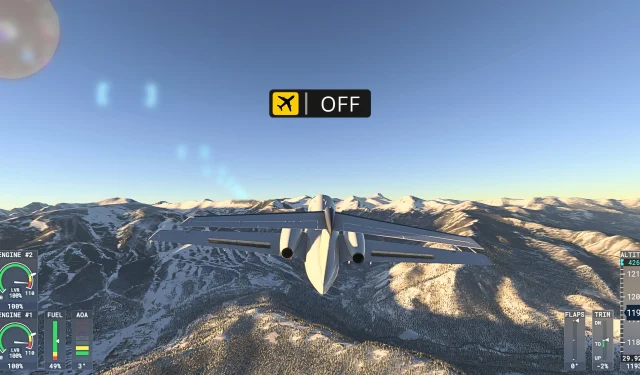
Flight Simulator 2024のリアリティを高めるには、ヘッドアップ ディスプレイ (HUD) を無効にすることを検討してください。ウェイポイント、マーカー、ツールチップを削除すると、シミュレーションにさらに深く没入でき、コックピット計器、航空管制通信、そして何よりも自分の操縦スキルに依存する本物の飛行体験が生まれます。
ただし、MSFS 2024 の改良されたインターフェースを操作するのは、特に HUD オプションがややわかりにくいと感じる熟練プレイヤーにとっては難しい場合があります。このガイドでは、HUD をすばやくオフにして、超リアルなフライト シミュレーション体験を実現するための包括的なチュートリアルを提供します。
コックピットHUDを無効にする

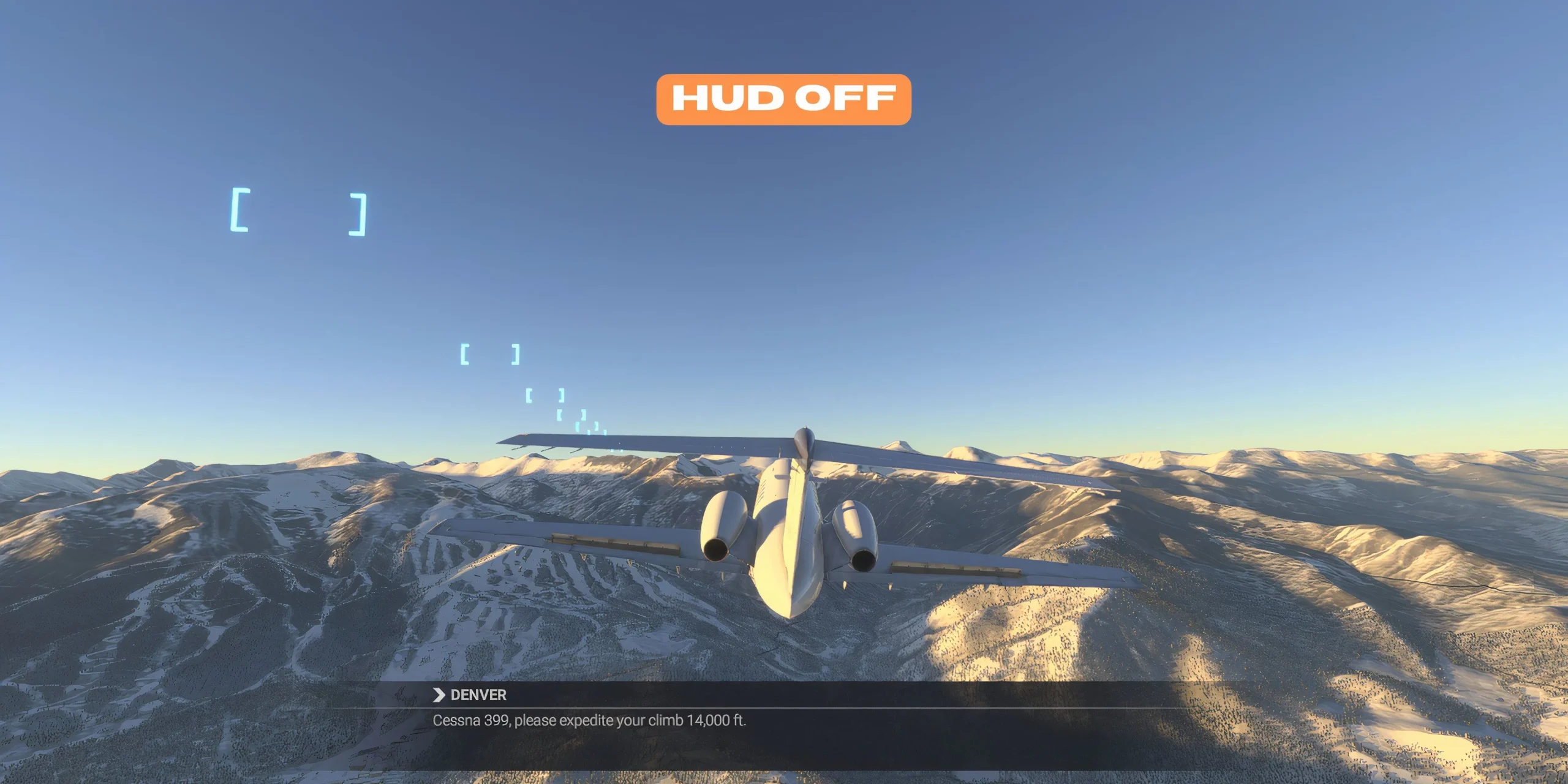
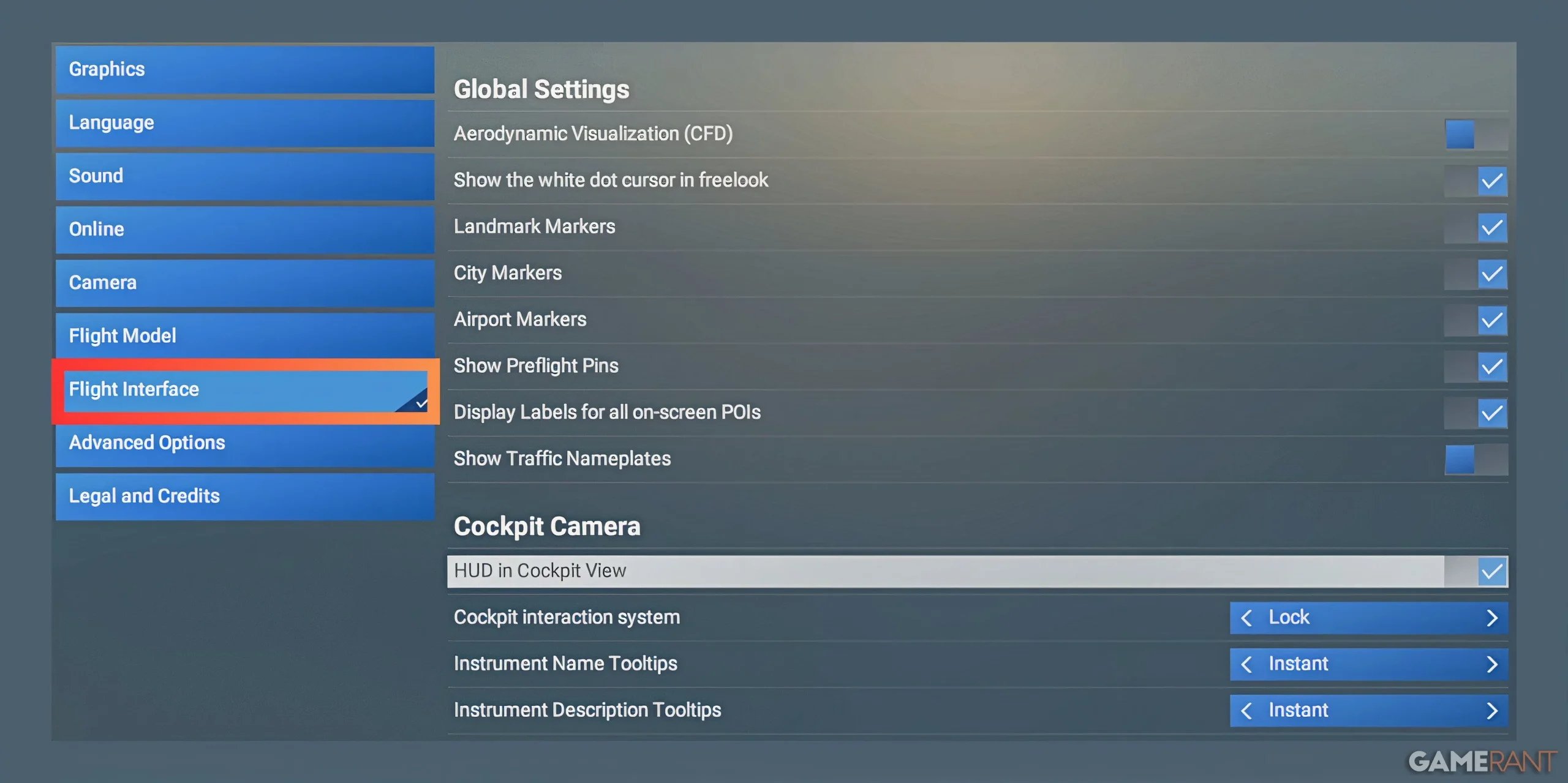
- 設定メニューにアクセスします。
- [全般]タブに移動します。
- フライトインターフェースを選択します。
- コックピットカメラのセクションまで下にスクロールします。
- 「コックピットビューの HUD」を無効にします。
コックピット ビューで HUD をオフにすると、高度や速度などの主要な指標を測定するために、主要なフライト ディスプレイに依存するようになります。ただし、この変更によってツールチップが削除されるわけではありません。ツールチップは、計器の上にマウスを移動すると引き続き表示され、計器の名前と説明を提供します。
コックピットのツールチップの削除

- 設定メニューを開きます。
- [全般]タブに移動します。
- フライトインターフェースを選択します。
- コックピットカメラの設定までスクロールします。
- 「楽器名のツールチップ」を無効にします。
- 「機器説明ツールチップ」を無効にします。
ツールチップは、コックピットのコントロールにマウスを合わせるとポップアップ表示される便利な情報ボックスです。新しい航空機に乗り換えるときに特に役立ちます。さまざまな計器やコントロールに慣れるのに役立ちます。ただし、完全に没入感のある体験をするには、飛行能力に自信が持てるようになったら、ツールチップを無効にすることを検討してください。
外部ビューHUDをオフにする

- 設定メニューにアクセスします。
- [全般]タブに移動します。
- 外部カメラセクションを見つけます。
- 「外部ビューでの HUD」を無効にします。
MSFS 2024 では、外部ビューまたは三人称ビューで使用できる HUD タイプが異なります (フルと最小)。重要な飛行データを維持しながら、よりリアルな視覚体験を実現したい場合は、視覚的な混乱を排除しながら必要なテキスト情報を保持する最小 HUD を選択します。
- 外部モードでの完全な HUD:テキストとビジュアルの両方を表示します。
- 外部モードでの最小限の HUD:重要なテキストのみのビジュアルを削除します。
- オフ:ビジュアルとテキストの両方の HUD 情報を削除します。
アシスタンスマークを無効にする

- 設定メニューを開きます。
- [アシスタンス] タブに移動します。
- ビジュアル アシスタンス セクションを見つけます。
- 次のオプションを無効にします: アクティブ ウェイポイント マーカー、飛行経路、タクシー リボン、および操縦と制御の通知を表示します。
MSFS 2024 は初心者パイロットをサポートするために設計されたさまざまな支援機能を備えていますが、これらのビジュアルは没入感を妨げる可能性があります。設定メニューから、または飛行中でも簡単に無効にできるため、より本物らしくシミュレーターを自由に操作できます。
ピンとPOIマーカーをオフにする
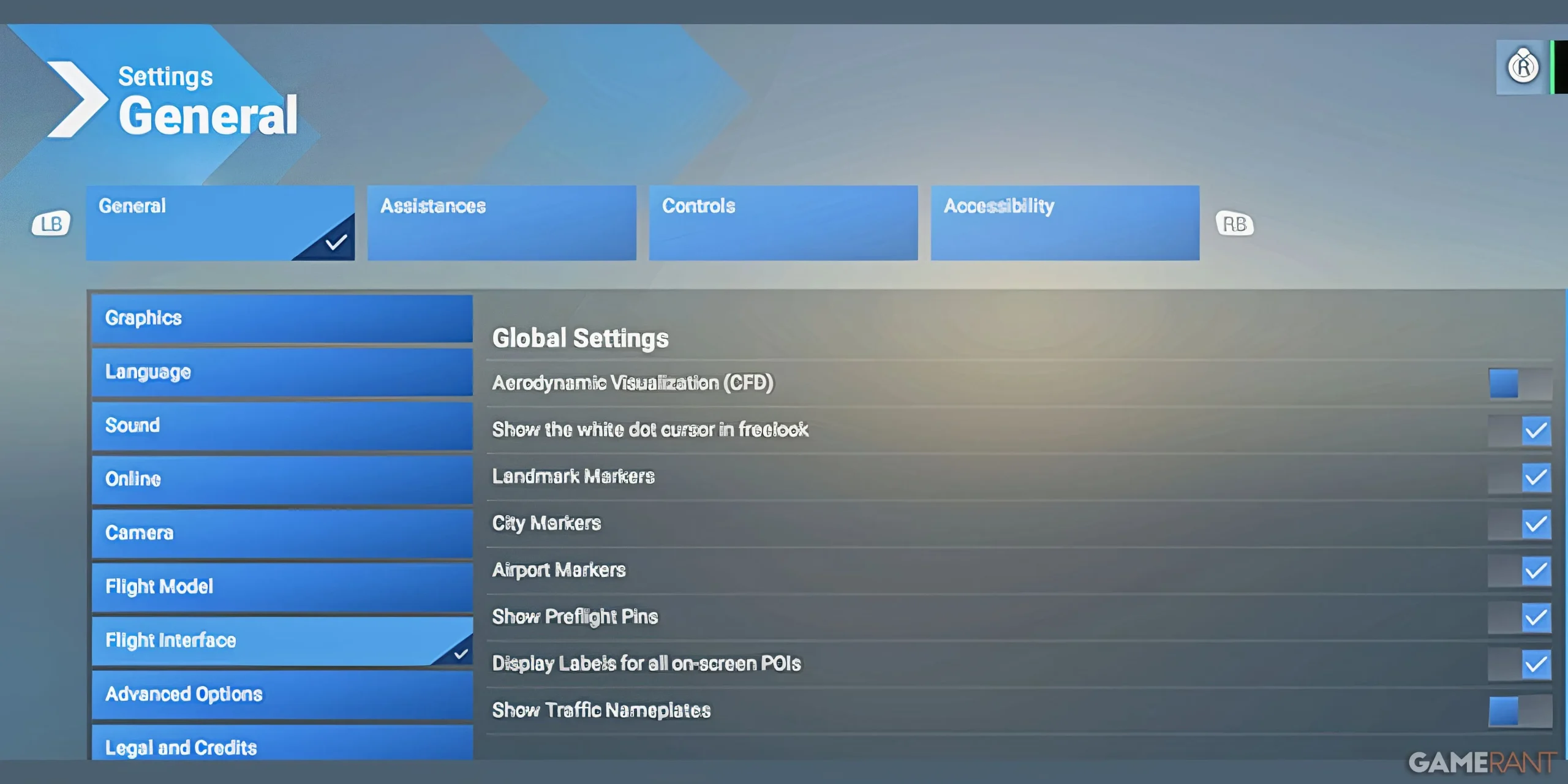
- 設定メニューにアクセスします。
- [全般]タブに移動します。
- フライトインターフェースセクションまで下にスクロールします。
- 「グローバル設定」タブにあるすべてのオプションを無効にします。
Microsoft Flight Simulator 2024 の HUD には、地図上のインタラクティブな航空機要素や興味のあるポイント (POI) を示す多数のピンやマーカーが表示されることがよくあります。実際のランドマークと航空機のみに焦点を当てるには、フライト インターフェイス設定の「プリフライト ピン」や「すべての POI のラベルを表示」などの機能をオフに切り替えます。さらに、左スティックを押すと、飛行中に POI マーカーとインタラクション ピンをすばやく非表示にできます。




コメントを残す ▼